Лабораторная работа. Лаб№4. Лабораторная работа 5. Создадим таблицу имеющую шесть столбцов и семь строк, рисунок Рисунок 1
 Скачать 183.96 Kb. Скачать 183.96 Kb.
|
|
ЦЕЛЬ И ЗАДАЧИ РАБОТЫ Получение основных навыков работы с электронной таблицей Excel. Выполнение заданий. Изучен теоритический материал лабораторной работы №5. Создадим файл Excel, назовем его «Лабораторная работа №5». Создадим таблицу имеющую шесть столбцов и семь строк, рисунок 1. Рисунок 1  Дадим название столбцам, рисунок 2. Рисунок 2 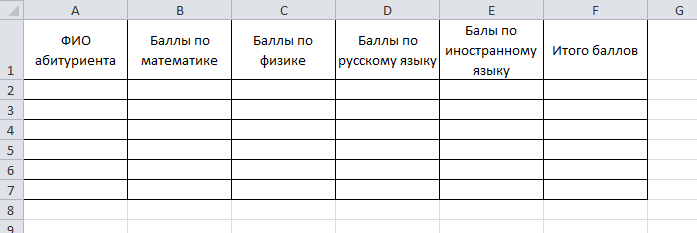 Вторую строку объединим в одну ячейку, дадим название «Баллы абитуриентов», рисунок 3. Рисунок 3 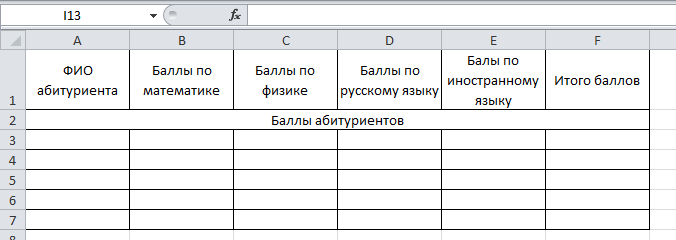 Заполним таблицу данными, рисунок 4. Рисунок 4 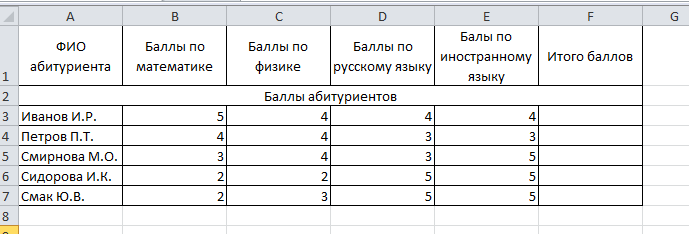 Заполним диапазон ячеек F3:F7, формулами, рисунок 5. Рисунок 5 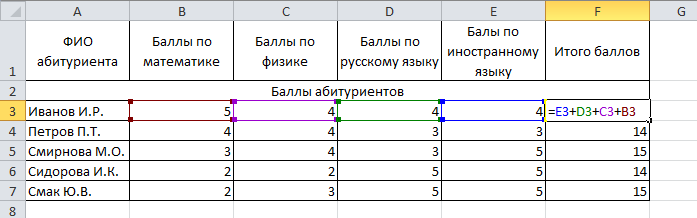 Добавим ещё одну строку в таблицу. Объединим ячейки в новой строке, рисунок 6. Рисунок 6 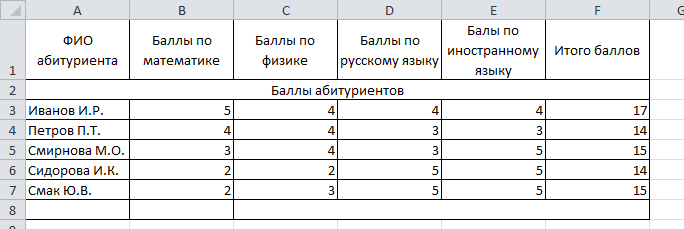 В объеденные ячейки запишем «Средний балл по математике», рисунок 7. Рисунок 7 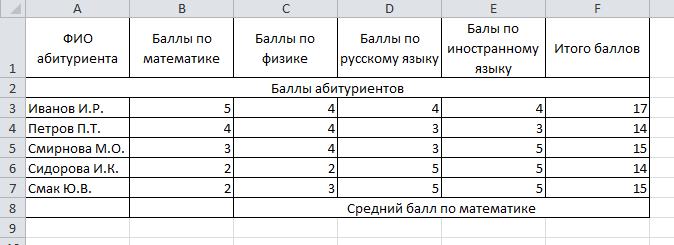 Рассчитаем средний балл по математике, рисунок 8. Рисунок 8 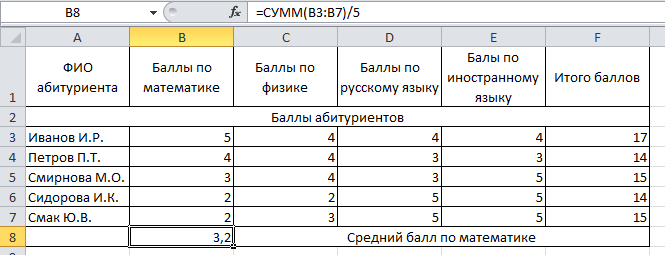 Выровняем ячейки таблицы по содержимому, рисунок 9. Рисунок 9 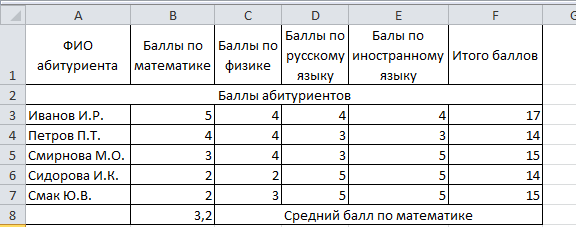 Сделаем фон второй строки синим цветом. Шрифт заполнения таблицы выберем зеленый, рисунок 10. Рисунок 10 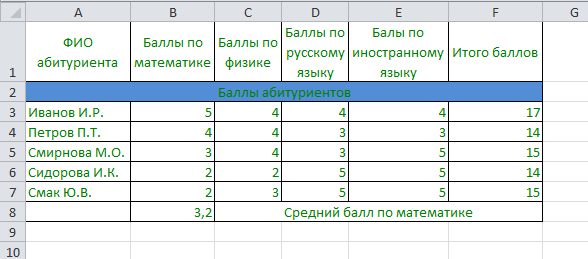 По данным таблицы построим диаграмму, рисунок 11. Рисунок 11 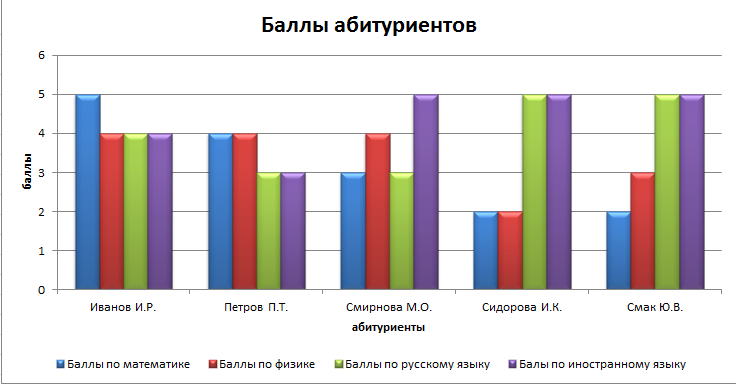 Ответы на контрольные вопросы. Что такое электронные таблицы? Электронная таблица – компьютерная программа, позволяющая проводить вычисления с данными, представленными в виде двумерных массивов. Чем принципиально отличаются таблицы Writer и таблицы Calc? Рабочей областью. Как называется рабочее пространство, открывающееся при запуске Calc? Диапазон ячеек. Как на рабочем пространстве в Calc можно добавлять, удалять, переименовывать, перемещать и копировать листы? Чтобы добавить, удалить, переместить, переименовать лист необходимо установить мышь на подвергающийся действию лист, вызвать контекстное меню и выбрать соответствующую команду. Данные каких типов можно заносить в ячейки электронной таблицы Calc? Это могут быть: текст, формулы и математические выражения, имена ячеек, комментарии к ячейкам, параметры форматирования заносимых в ячейки чисел. Какие существуют параметры форматирования чисел в ячейках электронной таблицы Calc? Как установить эти параметры? Чтобы установить параметры форматирования заносимых в ячейки чисел, вызываем категорию главного меню Формат командой Ячейки или командой Формат ячеек из контекстного меню. В появившемся диалоговом окне Атрибуты ячеек следует включить закладку Числа. Как установить границы созданной в Calc таблицы? Чтобы установить границы таблицы, необходимо выбрать Формат – Ячейки. Появится диалоговое окно Атрибуты ячеек, в котором необходимо выбрать закладку Обрамление, где следует указать положение линий, стиль, цвет и отступы от содержимого ячеек. Здесь же можно задать стиль тени, ее ширину и цвет Как в Calc отформатировать размеры ячеек? Чтобы отформатировать размеры ячеек, необходимо выделить нужную ячейку или группу ячеек, а затем воспользоваться категорией главного меню Формат командами Строка или Столбец. Высоту или ширину в открывшемся окне можно вводить вручную, в этом случае галочка в строке По умолчанию отсутствует. Как в Calc выделить группу ячеек? Выделение группы ячеек осуществляется при одновременном нажатии левой кнопки мыши и клавиши «Сtrl». Как осуществить изменение шрифта и цвета текста? Диалоговое окно Атрибуты ячеек позволяет также установить шрифт, эффекты шрифта, выравнивание шрифта, фон и защиту ячеек (установление на ячейки пароля) Что такое защита ячеек? Установление на ячейки пароля. Как в Calc осуществить удаление столбцов или строк? Удаление столбцов, строк или ячеек осуществляется при помощи категории главного меню Правка – Удалить ячейки или при помощи команды Удалить ячейки из контекстного меню. Как объединить ячейки электронно таблицы? Чтобы объединить ячейки необходимо воспользоваться категорией главного меню Формат командой Объединить ячейки. С чего должна начинаться любая формула в Calc? Со знака «=» Что такое операнды? Операндами могут быть значения, ссылки на ячейки, имена, метки и функции. Что может содержать формула электронной таблицы Calc? В строку формул могут вводиться как числа, так и непосредственно номера участвующих в математических операциях ячеек Как применить формулу ко всему столбцу? Чтобы применить формулу ко всему столбцу (строке) необходимо скопировать формулу в эти ячейки или растянуть диапазон активированной ячейки с формулой на группу ячеек, где будет применена формула. Как в Calc осуществить построение диаграмм? Чтобы построить диаграмму необходимо выделить диапазон ячеек, по данным которых будет строиться диаграмма, и из категории главного меню Вставка выбрать команду Диаграмма. Что такое диапазон ячеек, ряды и легенда? Диапазон ячеек — это соседние ячейки, образующие прямоугольник. Ряды это набор данных по которым строится диаграмма. Легенда – это условные обозначения значений различных рядов данных на диаграмме. ВЫВОДЫ В результате выполнения работы изучены и закреплены на практике теоритические основы построения диаграмм. Получены навыки работы с формулами. Закреплены навыки форматирования электронных таблиц. |
